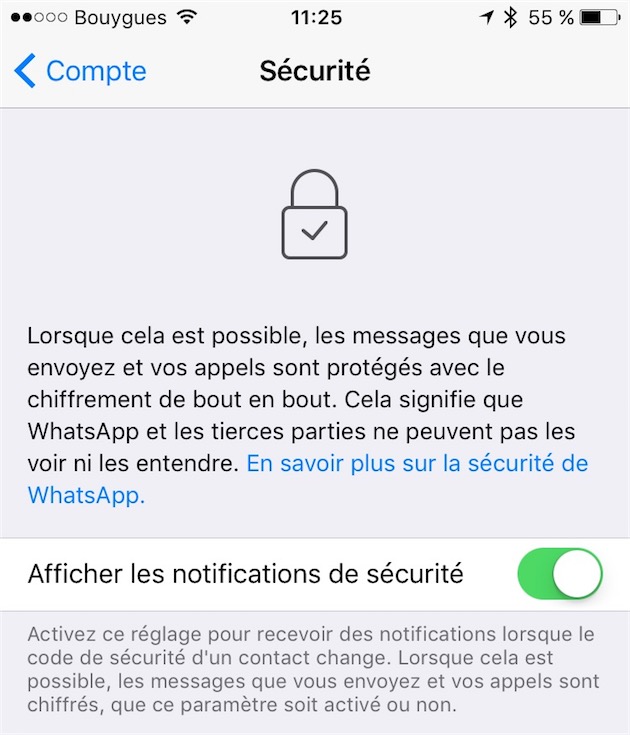WhatsApp a annoncé hier soir la mise en place d’un chiffrement de bout en bout pour toutes les données que s’échangent les utilisateurs de ce service. Dans les heures qui ont suivi, ce mécanisme a été mis en route. Nul besoin de guetter une mise à jour de l’app, cela s’est fait automatiquement.
Il faut cependant veiller à bien disposer de la dernière version en date pour en profiter… et que vos correspondants fassent de même. Par exemple, si un seul participant à une conversation de groupe utilise une ancienne version, il empêche ce chiffrement d’opérer pour tout le monde.
Ensuite, il n’y a rien à faire, pas d’option particulière à activer, tout se fait automatiquement, de manière transparente et par défaut, il n’y a pas de retour en arrière possible. Il est fort possible d’ailleurs qu’à terme, WhatsApp oblige à passer sur ses apps les plus récentes pour imposer ce système à tous.
Depuis hier donc, un message apparaît dans les conversations pour informer de leur nouveau statut.

Pour vérifier ailleurs si cette protection est activée — que ce soit dans un autre échange avec une seule personne ou dans un groupe — touchez le nom du correspondant ou du groupe dans la barre titre, vous ouvrirez la vue Infos du contact.

La nouvelle ligne Chiffrement peut afficher un cadenas ouvert. Un tap dessus listera les personnes qui ne sont pas encore à jour de leur app. À vous de les prévenir. Sur iOS, WhatsApp a été révisé le 1er avril et sur Android cela a été fait hier et ce chiffrement vaut aussi pour les clients du service qui marchent sur Symbian, BlackBerry et Windows Phone.
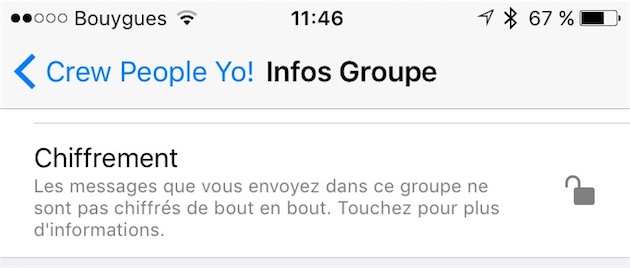
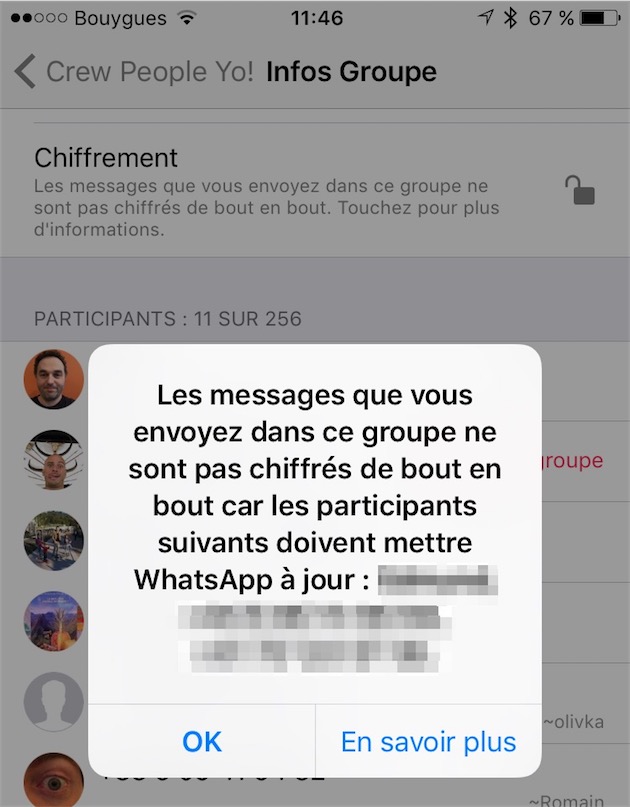
Dans le cas contraire, c’est un cadenas bleu, fermé, qui assure de l’imperméabilité de cette conversation.
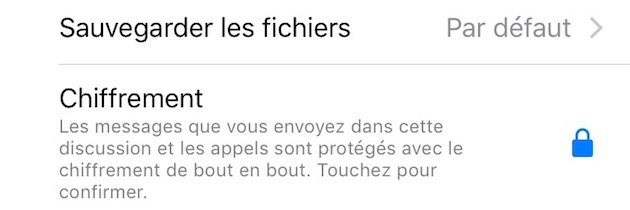
WhatsApp a prévu quelques parades pour vérifier que votre interlocuteur est bien le bon, qu’un intrus ne s’est pas inséré entre vous et lui à la faveur d’une attaque dite de “man in the middle”.
Lorsque vous touchez le cadenas dans la fiche d’information de votre contact vous obtenez une vue contenant un QR Code et un long code numéroté d’identification. Si la personne est avec vous, il vous suffit de scanner son QR Code avec WhatsApp. Si vous êtes éloignés, vous pouvez comparer la série de chiffres du code. Ceci fait et si tout est ok, l’app valide ces informations.

Si votre contact change de code d’identification — probablement à la suite d’un changement de numéro de téléphone — vous pouvez être alerté par l’app. Allez dans ses Réglages puis Compte, Sécurité et activer l’option ad-hoc.